Embora o alto-falante inteligente do Google Home (US $ 99 no Walmart) ainda não possa criar lembretes e fazer anotações de voz, ele pode acompanhar sua lista de compras. Basta dizer: "OK, Google, adicione pão à minha lista de compras". E, de fato, o pão será adicionado à sua lista, que você poderá consultar posteriormente no aplicativo Google Home.
Antes do mês passado, a lista de compras que você criou usando o Google Home pode ser encontrada no seu aplicativo do Google Keep, onde você pode armazenar todas as outras anotações. Mas com uma atualização recente, isso mudou.
Aqui está tudo que você precisa saber sobre como funciona agora.
A nova lista de compras do Google Home
A partir de 10 de abril, a lista de compras que você cria com o Lar não é mais armazenada no Keep. Em vez disso, o Google mudou a lista de compras do Assistente para o que chama de "lista principal do Google Shopping", localizada no Google Express - o serviço de compras do Google.
Esta lista será uma lista de compras unificada entre o que você diz ao Google Home para adicionar a ela e o que você salva nela diretamente do Google Express ... se você a usar.
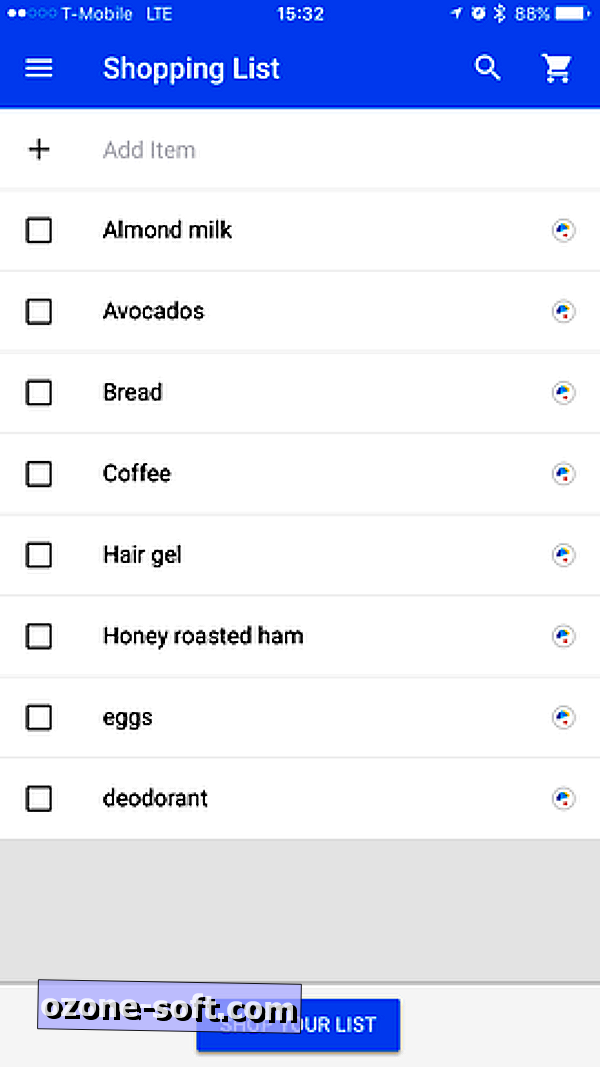
", " modalTemplate ":" {{content}} ", " setContentOnInit ": false} '>
Para acessar sua lista de compras em um computador, acesse google.com/express e clique no ícone de lista à esquerda do ícone do carrinho de compras. Você também pode encontrá-lo no celular abrindo os aplicativos do Google Home ou do Google Express, tocando no botão de hambúrguer no canto superior esquerdo para expandir o menu e selecionar a Lista de compras .
Todos os itens da sua lista de compras anterior do Google Keep já foram copiados para a nova lista e, se você compartilhou sua lista anterior com alguém no Google Keep, a nova lista também será automaticamente compartilhada com eles.
Essa mudança não ocorreu dois meses depois que o Google lançou o serviço de compras por voz com o Google Express usando o Google Home em fevereiro.
Está muito claro qual é a intenção do Google aqui: tentar incentivar você a fazer compras com o Google Express. Isso é evidente simplesmente abrindo a nova lista de compras, onde você encontra um botão na parte inferior que diz Comprar sua lista, bem como um botão à direita de cada item, que iniciará uma pesquisa Express para essa entrada quando possível.
No Google Keep, você conseguiu adicionar marcadores, duplicar sua lista de compras, desmarcar todos os itens, excluir itens marcados e muito mais. Esta nova lista de compras permite apenas que você verifique, exclua ou edite um item de linha. Você também pode ocultar ou mostrar itens marcados e compartilhar a lista com novos usuários, mas essa é aproximadamente a extensão dos recursos. Como acontece com muitos produtos do Google, essa é a primeira iteração da nova lista de compras, por isso, provavelmente receberá atualizações e novos recursos nos próximos meses.
Isso é semelhante a como o Alexa da Amazon lida com listas de compras. Eles são acessados no aplicativo Alexa ou no site alexa.amazon.com e incluem atalhos para pesquisas do Amazon ou do Bing, além de permitir que você mova itens para sua lista de tarefas ou edite e exclua itens.
Crie sua própria lista de compras
Se você quer um pouco mais de liberdade com sua lista de compras ou precisa de uma lista de compras com mais opções para gerenciá-la, você não está totalmente sem sorte. Existem pelo menos três opções para criar suas próprias listas de compras com o Google Home.
OurGroceries
OurGroceries é um serviço de lista de compras de terceiros que permite sincronizar sua lista de compras em todos os seus dispositivos. É simples de configurar, gratuito e está integrado ao Google Home como um aplicativo do Assistente. Os aplicativos para Android e iOS são gratuitos para download e uso, mas a remoção de anúncios custará US $ 4, 99, £ 4, 99 ou AU $ 7, 99.
Se você ainda não tem uma conta OurGroceries, acesse ourgroceries.com ou faça o download do aplicativo para Android ou iOS e crie uma nova conta. Em seguida, abra o aplicativo Google Home e vá para Mais configurações> Serviços> OurGroceries e clique em Vincular conta . Entre na sua conta OurGroceries. Em seguida, para adicionar novos itens à sua lista OurGroceries, em vez da lista de compras do Google Express, diga algo como "OK, Google, peça ao OurGroceries para adicionar leite".
Claro, isso significa que você precisará ter outro aplicativo instalado no seu telefone para manter algo tão simples quanto uma lista de compras. Uma grande vantagem de usar OurGroceries, no entanto, é que você pode gerenciar várias listas. Crie uma lista separada no aplicativo OurGroceries e diga "OK, Google, peça aos OurGroceries para adicionar leite ao [nome da lista]" ou "OK, Google, peça ao OurGroceries para remover o leite do [nome da lista]".
Além disso, você pode perguntar o que está em uma lista dizendo "OK, Google, o que está na minha lista de compras?" ou, "OK, Google, o que há no [nome da lista]?"
Dentro do aplicativo OurGroceries, você é capaz de gerenciar totalmente suas listas de compras, estrelando itens específicos, adicionando novos itens por sugestões, aumentar a quantidade de um item específico que você precisa, digitalizar códigos de barras, categorizar itens da lista e muito mais.
Todoist
Todoist é um gerenciador de tarefas que se integrou ao Google Home usando ações de terceiros (também chamadas de serviços).
Para configurar o serviço, primeiro você precisa de uma conta Todoist. Depois de configurar uma conta, abra o aplicativo Google Home, vá para Mais configurações> Serviços> Todoist e toque em Link . Entre na sua conta Todoist e autorize a conexão.
Para começar a usar o serviço, diga "OK, Google, deixe-me falar com Todoist" ou "OK, Google, diga a Todoist para adicionar 'comprar leite' às minhas tarefas".
IFTTT
Com o IFTTT, você tem opções de como criar uma lista de compras. Você pode ter sua lista criada no Evernote, nos Lembretes do iOS, no Kyber, no MeisterTask, no Todoist, no Toodledo, no Trello ou no Wunderlist. Para criar um applet IFTTT para uma lista de compras do Google Home:
- Vá para ifttt.com, clique no seu nome de usuário no canto superior direito da página para acessar o menu suspenso e selecione Novo applet .
- Clique em Isto para começar.
- Em Escolher canal acionador, pesquise o Assistente do Google e selecione-o.
- Para o acionador, selecione Dizer uma frase com um ingrediente de texto . Digite uma frase como "Adicionar $ à lista de compras do Evernote", em que $ representa a coisa que você deseja adicionar à lista e clique em Criar acionador . Opcionalmente, você pode criar textos adicionais da frase.
- Clique em Isso para continuar.
- Procure o canal da sua anotação ou gerenciador de tarefas escolhido e selecione-o. Para este exemplo, escolhemos o Evernote.
- Para a ação, suas opções irão variar. Para o Evernote, escolha Anexar uma tarefa a ser observada . (Com um gerenciador de tarefas, você vai querer escolher algo como Criar tarefa .)
- Defina um título para a anotação e adicione {{TextField}} como o nome da nova tarefa ou a seção anexada da anotação. Isso garantirá que o IFTTT use o ingrediente de texto da sua frase (como leite, ovos ou qualquer outra coisa que você esteja adicionando à sua lista de compras).
- Clique em Criar ação .
- Dê um nome ao applet e clique em Concluir .
Criamos um applet usando o Evernote e a mesma frase de gatilho acima. Com este applet, se você disser "OK, Google, adicione leite à lista de compras do Evernote", o texto será analisado e o Milk será adicionado como uma tarefa de checkbox em uma nota do Evernote intitulada Lista de Compras .




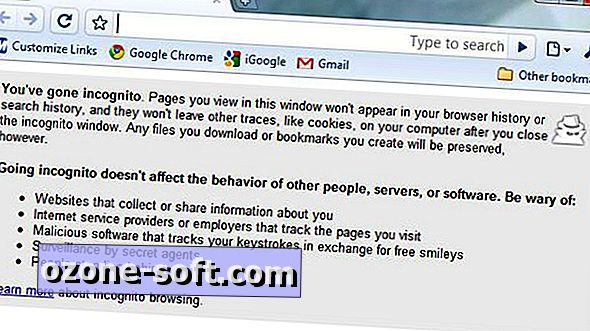





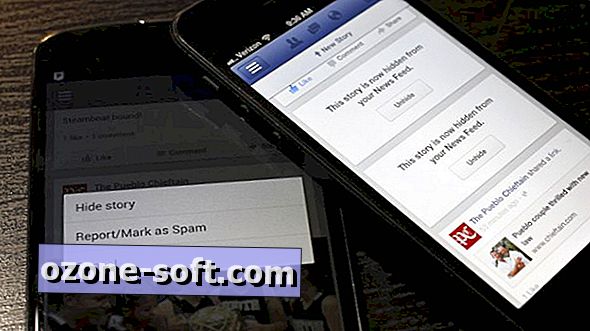


Deixe O Seu Comentário